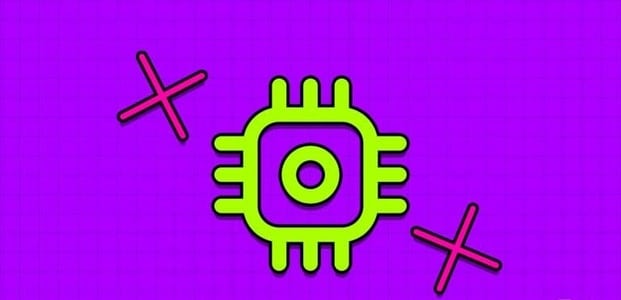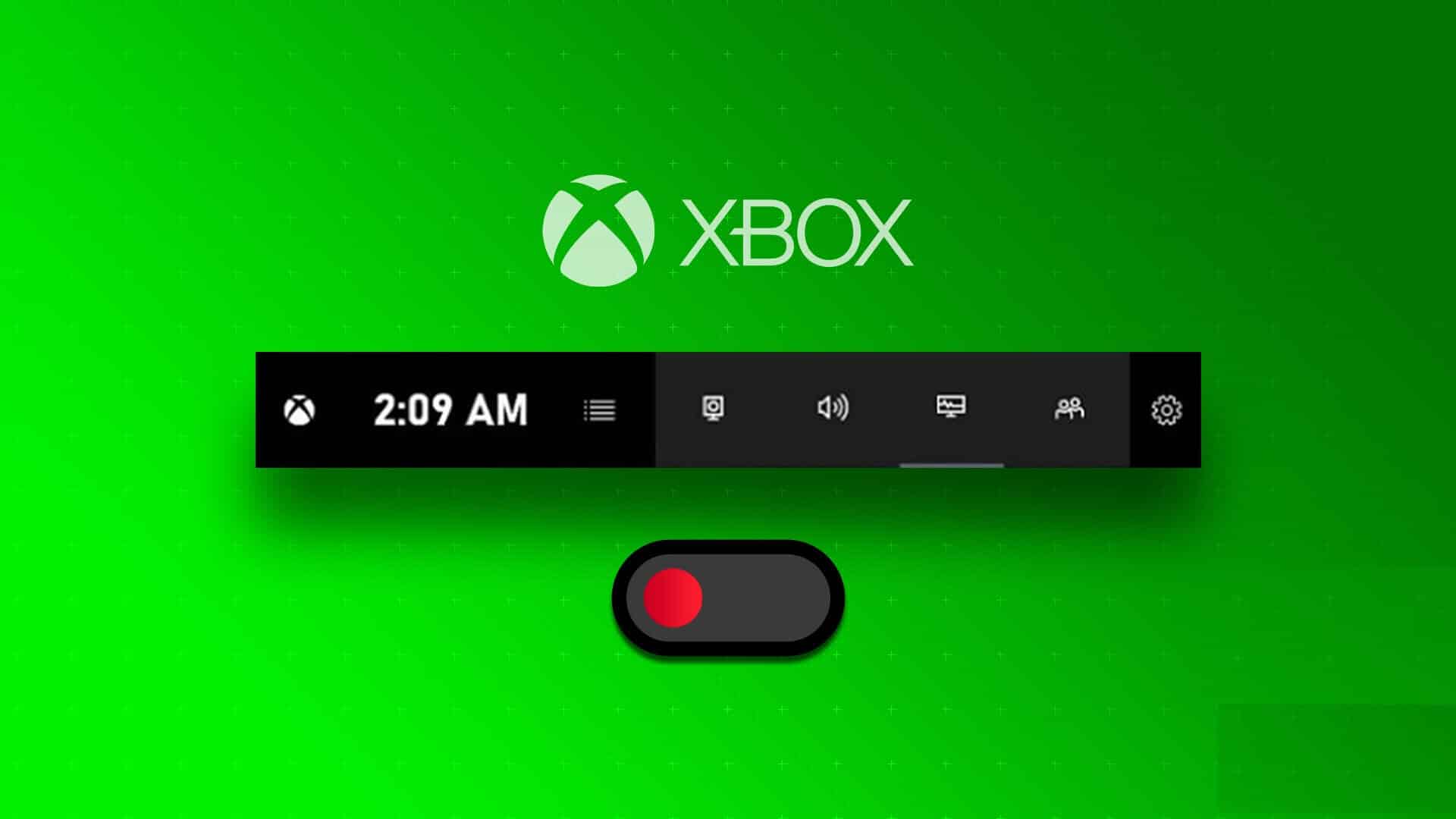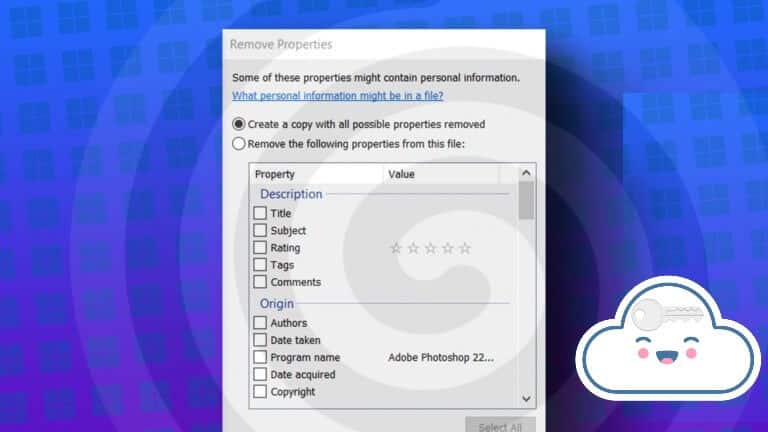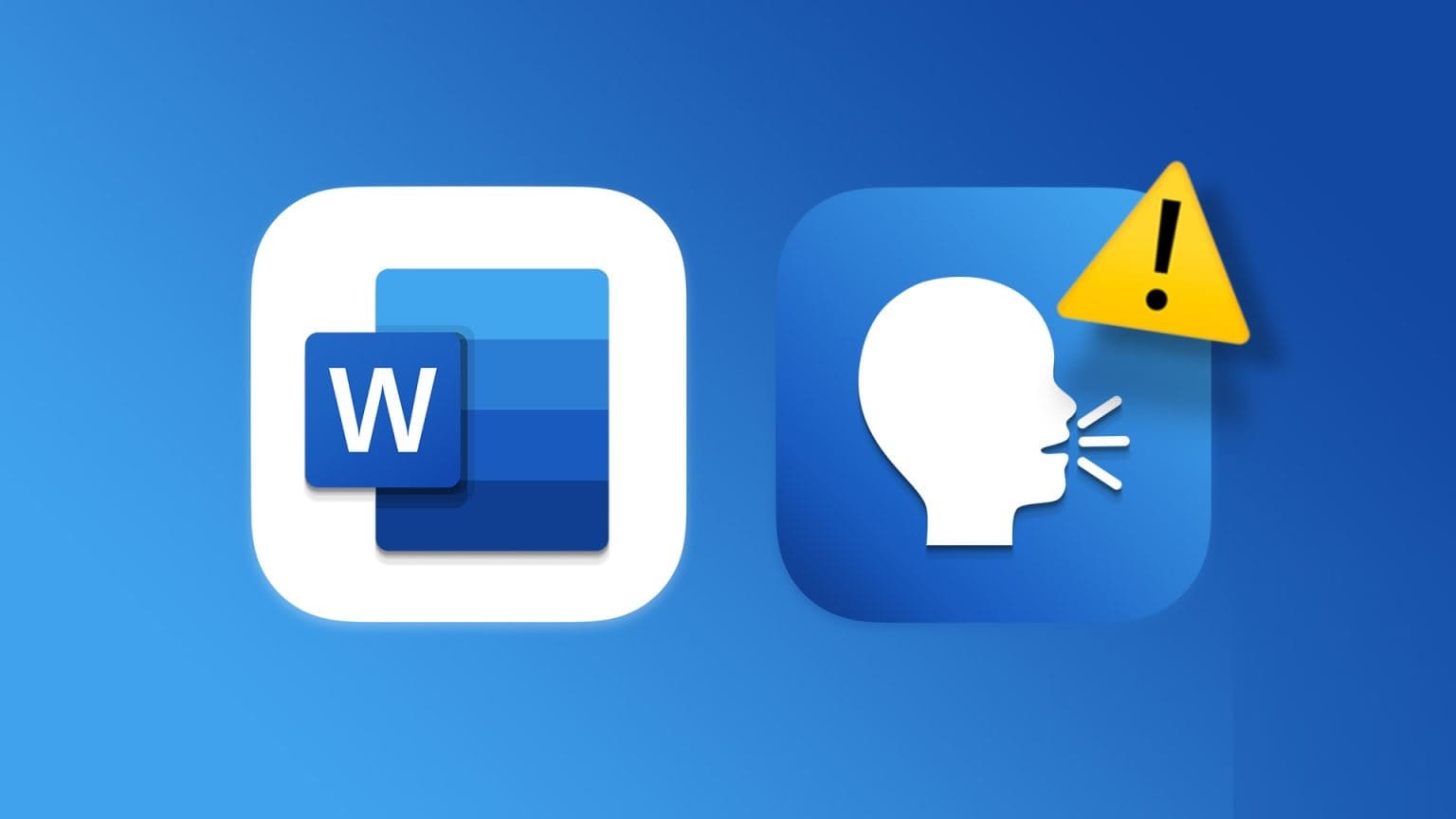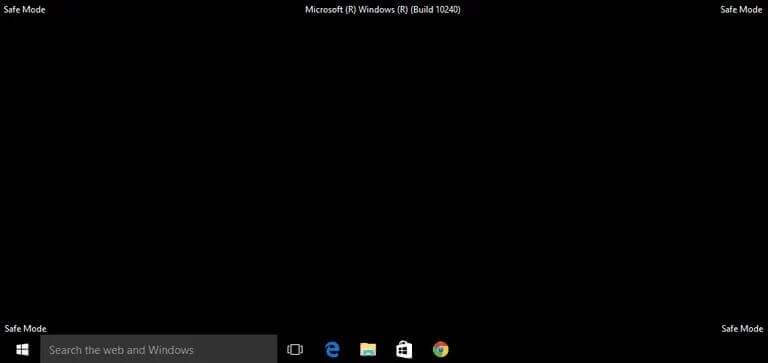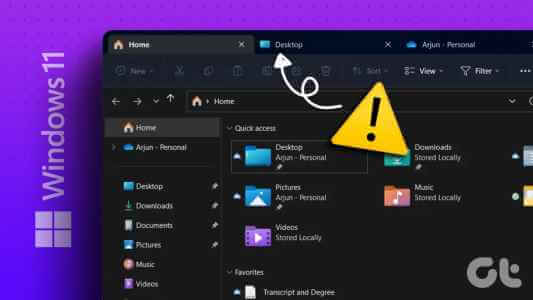Tack vare Snygga multitasking-tillägg Det är en fröjd att spela Windows 11 på en extern skärm. Men tänk om skärmen slumpmässigt blir svart i Windows? Situationen kan störa ditt arbetsflöde. Här är de bästa sätten att fixa en slumpmässig svart skärm i Windows.
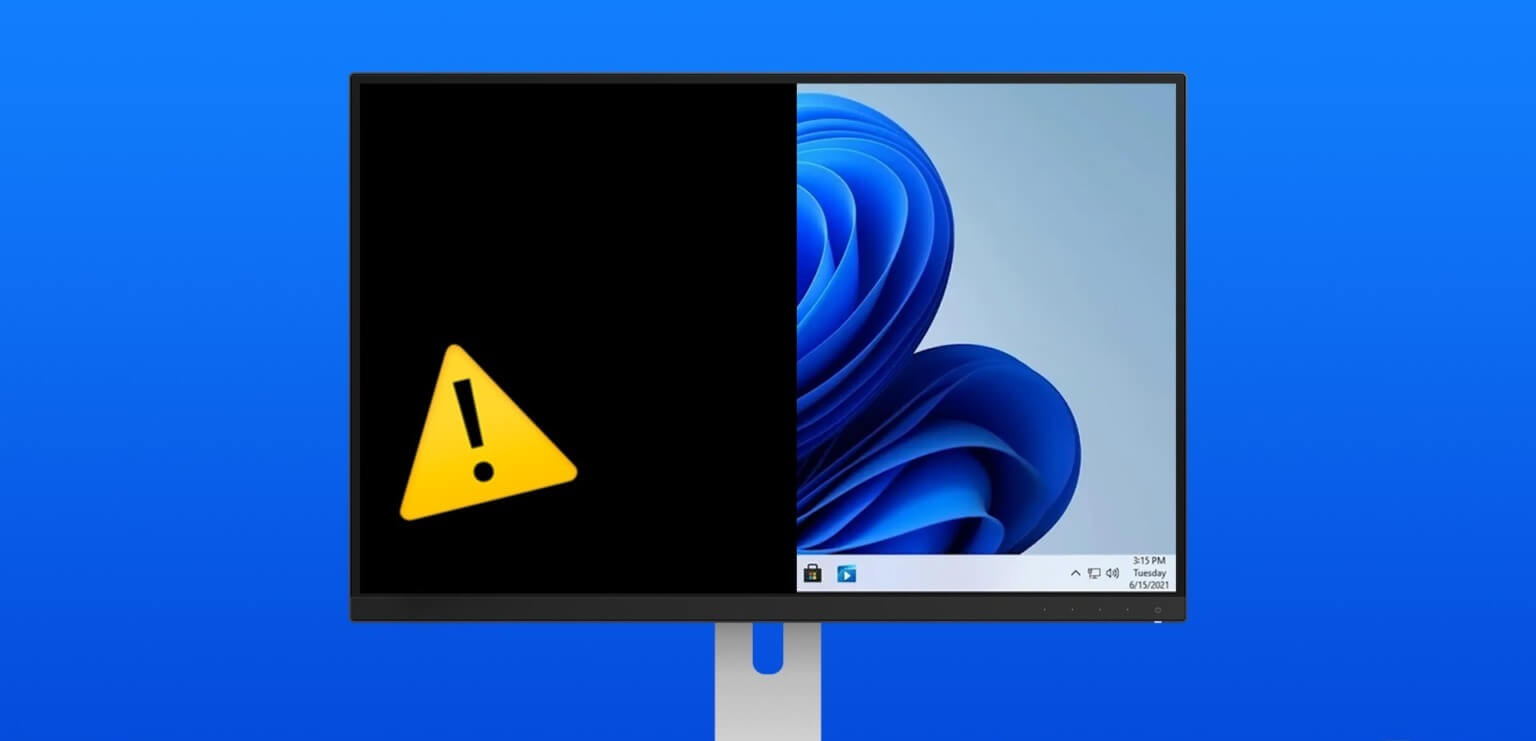
Blir din Windows-skärm automatiskt svart när du spelar, har ett Teams-samtal eller arbetar med ett Excel-ark? Det är en mycket oönskad situation som kan slösa timmar av ditt arbete. Låt oss gå igenom några grunder och gå vidare till avancerade knep för att fixa din skärm som slumpmässigt blir svart i några sekunder.
1. Kontrollera kabelanslutningen.
De flesta användare föredrar HDMI-kabel För att ansluta Windows-datorer till en skärm, om anslutningen är lös på någon sida, kan skärmen bli svart i några sekunder. Du måste se till att ingen av komponenterna avbryter HDMI-anslutningen. Se också till att HDMI-kabeln är tillräckligt lång och att den inte är för hårt klämd mellan skärmen och datorn.
2. Byt ut HDMI-kabeln
Om din HDMI-kabel är skadad eller har fransade kanter, byt ut den mot en ny. Vi har samlat de bästa HDMI-kablarna åt dig.
3. Kontrollera ströminställningarna
Du bör kontrollera dina ströminställningar i Windows för att förhindra att systemet försätter datorn i viloläge. Här är vad du behöver göra.
Steg 1: Klicka på Kortkommando Windows + I Att öppna Inställningar. Lokalisera systemet Från vänster sidofält, välj energi från den högra delen.
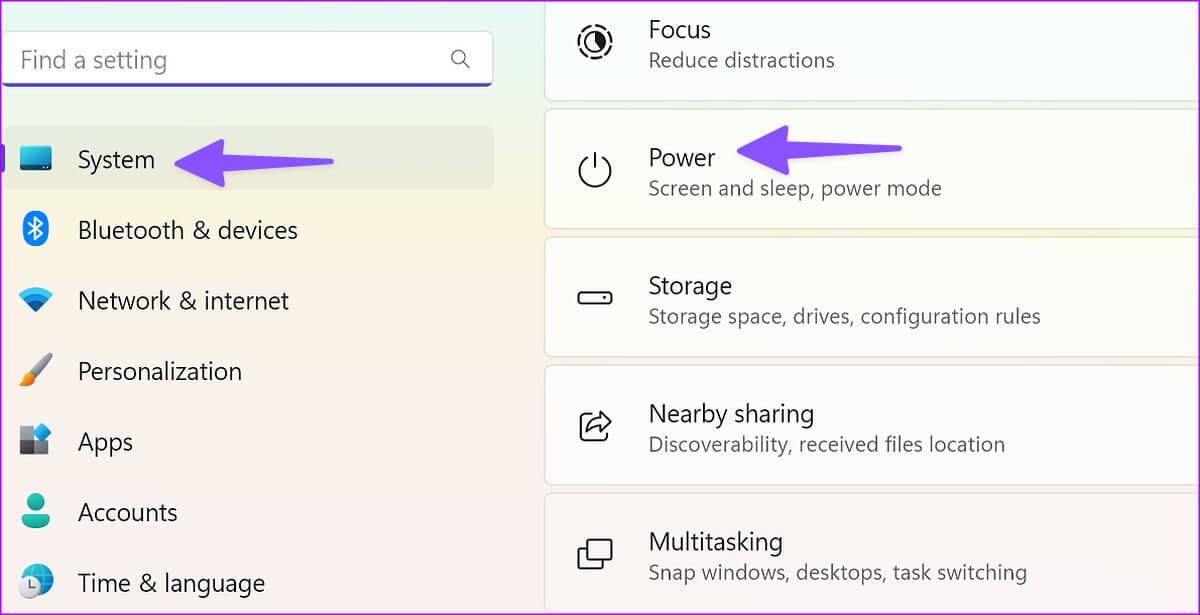
Steg 2: Bygga ut Skärm och sömnmeny.
Steg 3: använda sig av Rullgardinsmenyn För att förlänga tidsgränserna för att placera din enhet i viloläge.
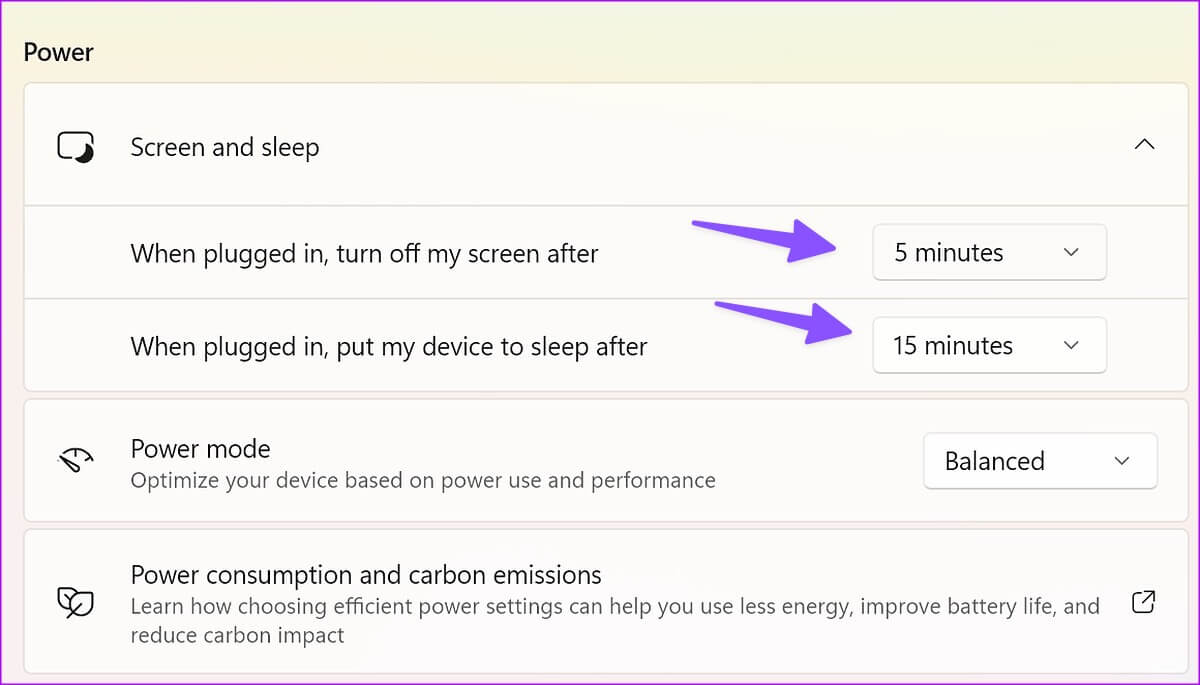
4. Uppdatera grafikdrivrutinerna
Föråldrade grafikdrivrutiner på din dator kan orsaka problem som slumpmässiga svarta skärmar. Du måste ladda ner de senaste grafikdrivrutinerna från den officiella webbplatsen och installera dem på din dator.
Ladda ner drivrutiner för Intel HD Graphics
Ladda ner NVIDIA GeForce-drivrutiner
وLadda ner AMD-grafikdrivrutiner
Steg 1: Högerklicka på Windows -nyckel och välj Enhetshanteraren Av Meny för avancerad användare.
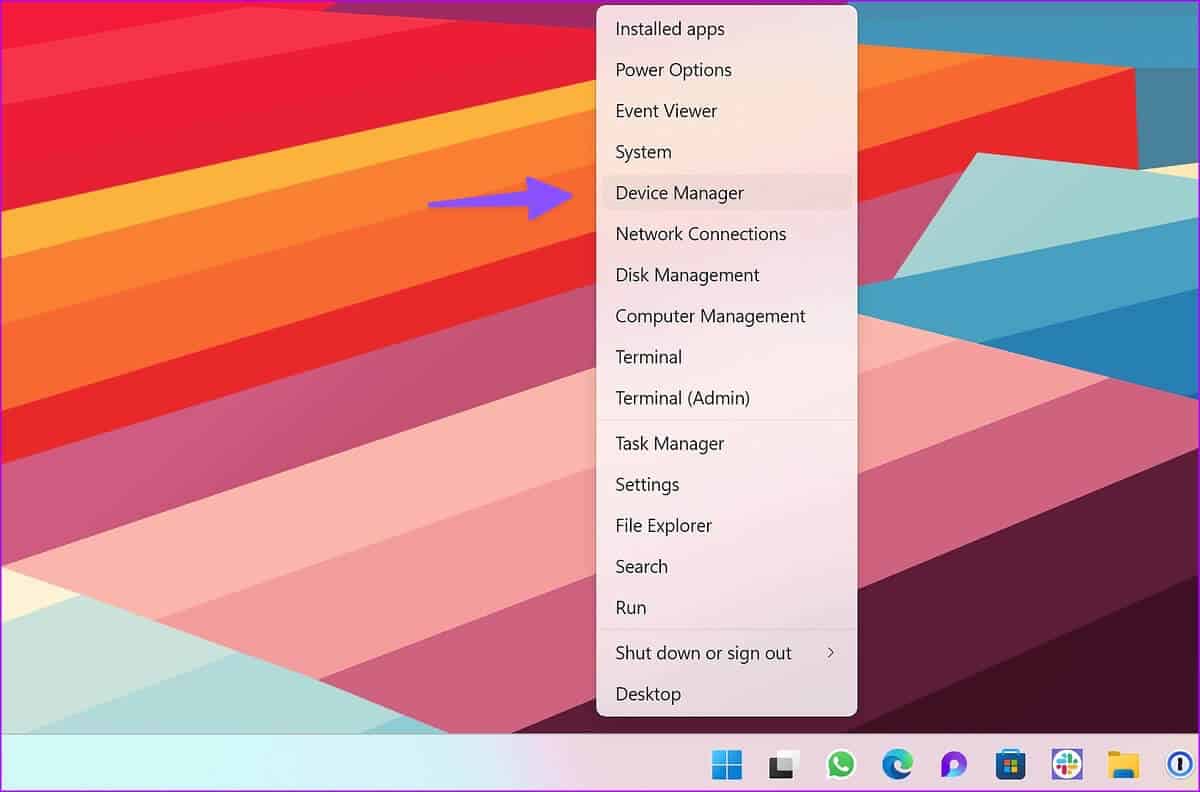
Steg 2: Bygga ut Lista över bildskärmskort Högerklicka på Grafikkort din egen.
Steg 3: Lokalisera Uppdatering Operativ system.
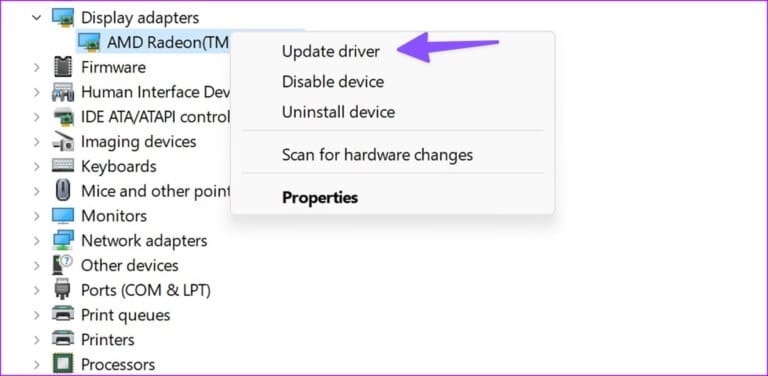
Steg 4: knacka på "Sök automatiskt efter drivrutiner."
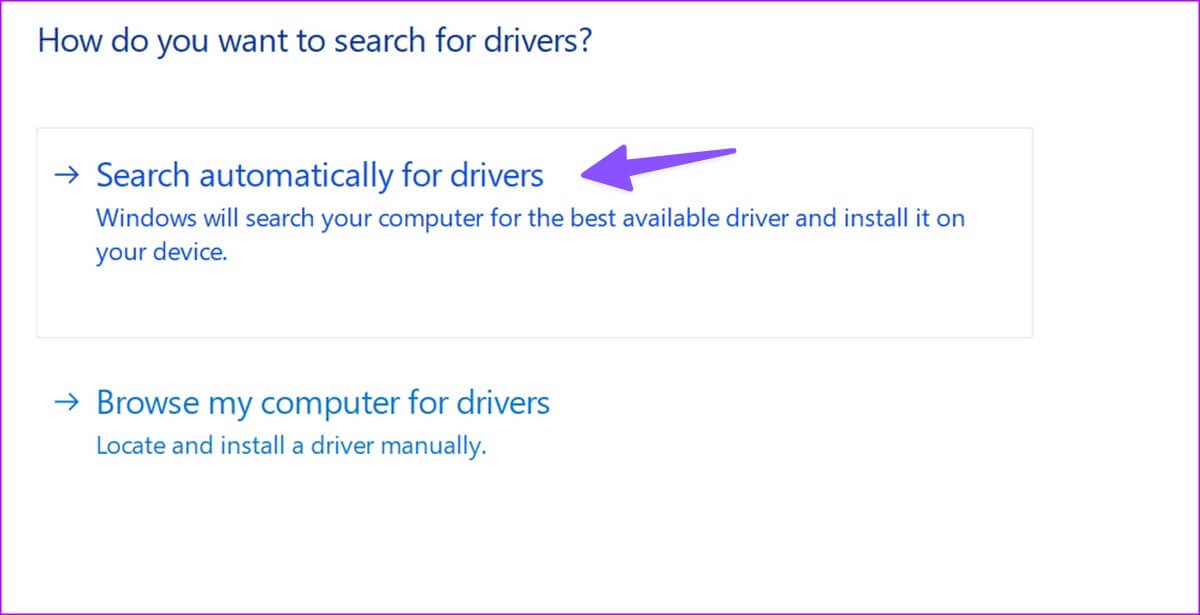
Windows Update öppnas för att söka efter den senaste firmware och installera den automatiskt om uppdaterade drivrutiner finns tillgängliga för din dator.
5. Installera om bildskärmsdrivrutinerna
Skadade skärmdrivrutiner kan också göra att skärmen blir svart under arbetstid. Det är dags att installera om dina skärmdrivrutiner.
Steg 1: Högerklicka på Windows -nyckel Välj enhet chef från listan Power User.
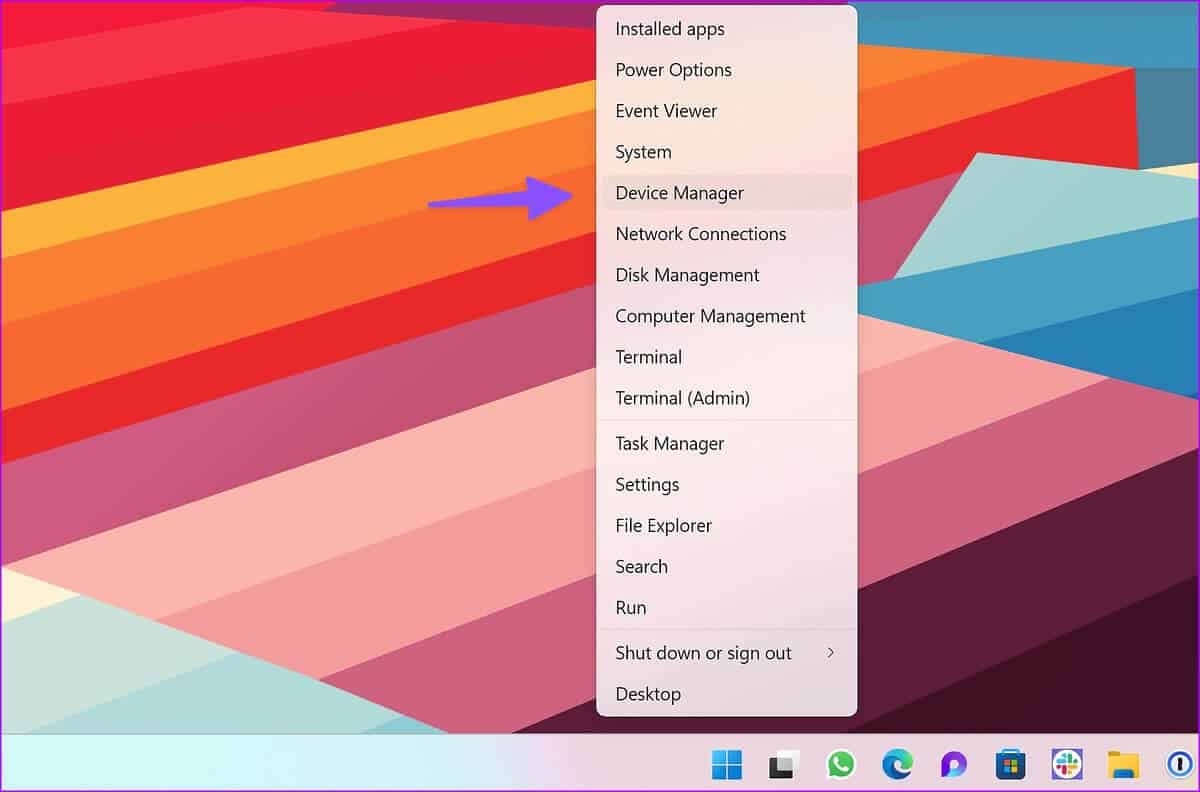
Steg 2: Bygga ut Grafikkort Högerklicka på Bildskärmsdrivrutiner.Välja Avinstallera drivrutiner.
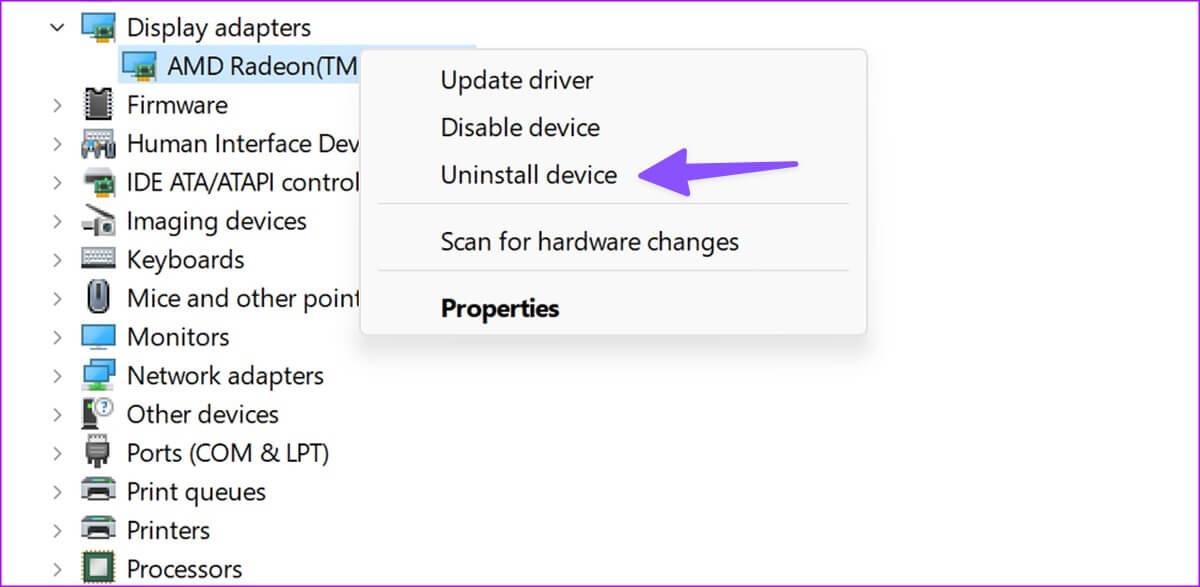
Steg 3: Starta om din Windows-dator. Systemet kommer att ladda ner relevanta drivrutiner under omstarten.
Tricket fungerade underverk för många användare och fixade problemet med den svarta skärmen på nolltid.
6. Inaktivera hög kontrast
Temat med hög kontrast i Windows 11 kan störa visningen på din externa skärm. Du kanske har ställt in det så att det matchar bakgrundsbilden du använder, men det kan fortfarande fungera korrekt på din externa skärm. Här är vad du behöver göra.
Steg 1: Klicka på Kortkommando Windows + I För att öppna ett program Inställningar.
Steg 2: Lokalisera Tillgänglighet Från vänster sidofält, välj Kontrastfunktioner från den högra delen.
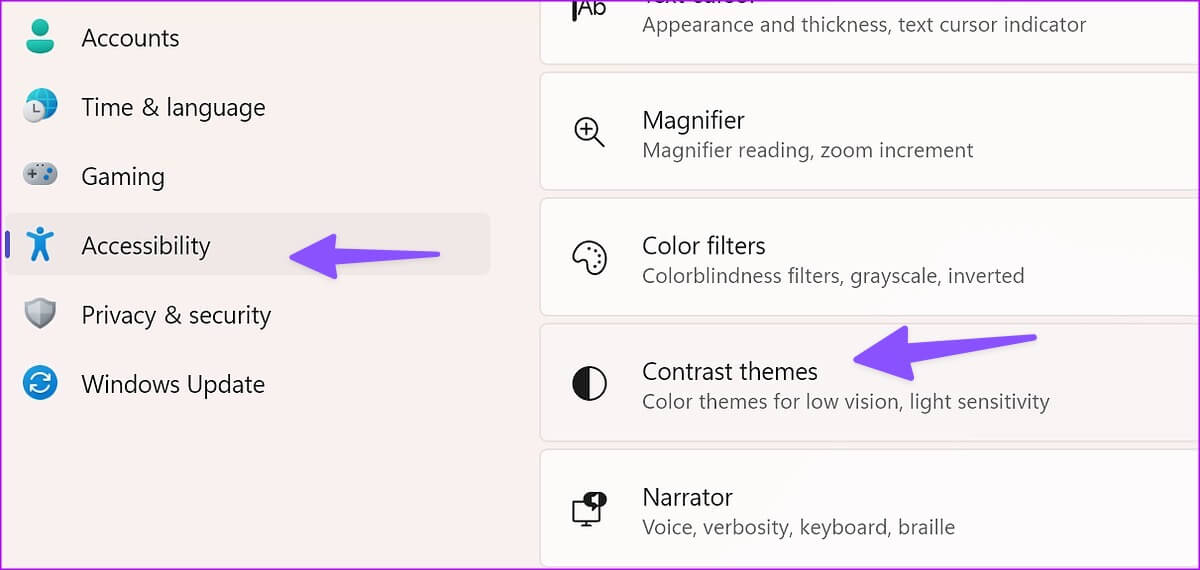
Steg 3: använda sig av Rullgardinsmenyn Bredvid Kontrastattribut väljer du ingenting.
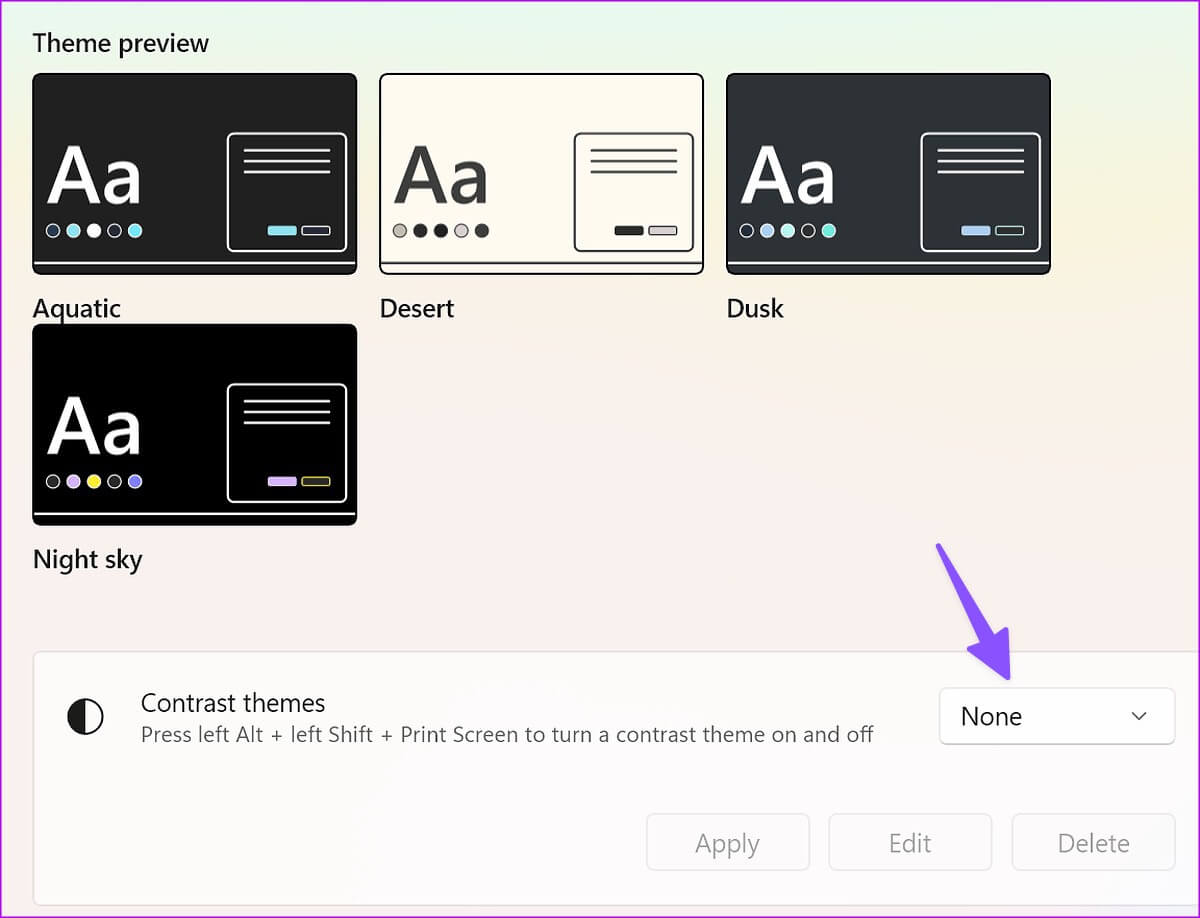
Du kan också använda Kortkommando Alt + vänster Skift + Print Screen Så här stänger du av hög kontrast i Windows 11.
7. Reparera skadade filer
Din dator kan ha blivit infekterad med falska och skadade filer. Dessa filer kan påverka datorns prestanda på en extern skärm. Som tur är behöver du inte använda ett antivirusprogram från tredje part för att ta bort sådana filer. Du kan använda standardverktyget för Windows-säkerhet för att reparera de skadade filerna.
Steg 1: Klicka på Windows -nyckel För att öppna Start-menyn, skriv Windows Security I sökruta och tryck på Enter.
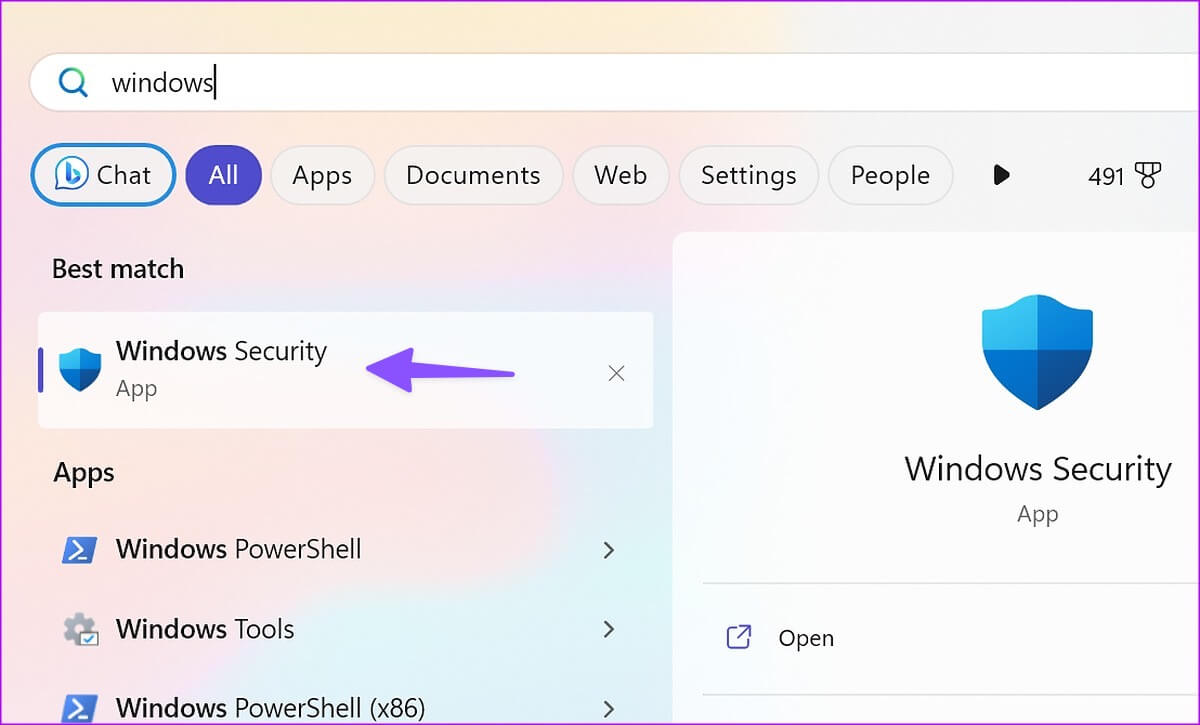
Steg 2: Lokalisera Skydd mot virus och hot Från vänster sidofält klicka på Skanningsalternativ från den högra delen.
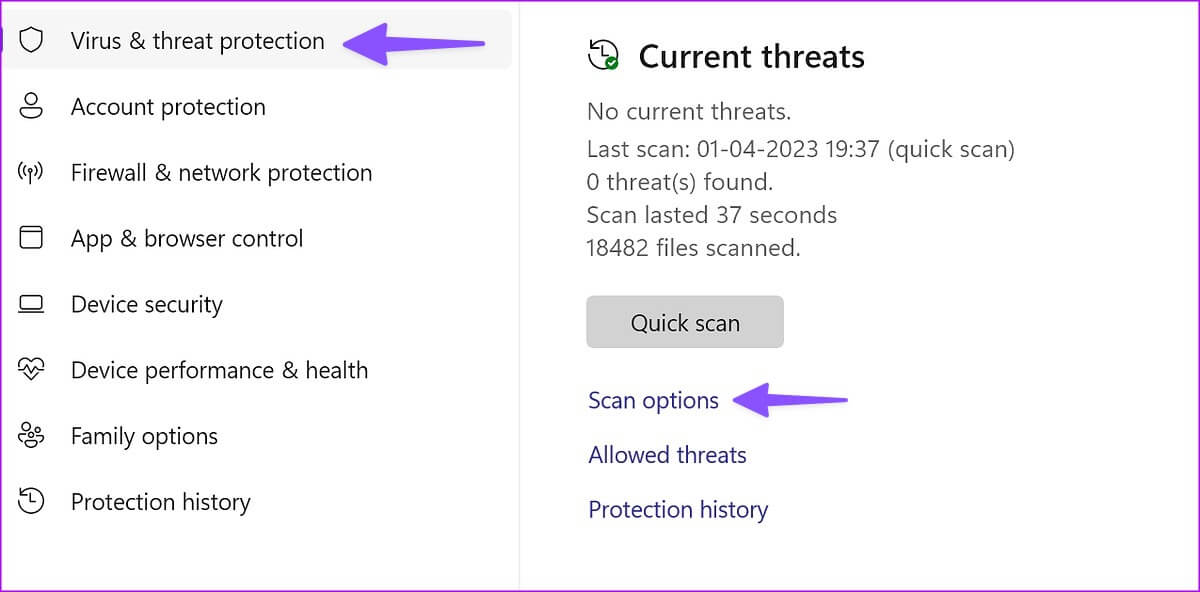
Steg 3: Lokalisera radioknapp Bredvid Fullständig skanning klicka på Rensa-knappen Nu ska du köra en fullständig genomsökning av din dator.
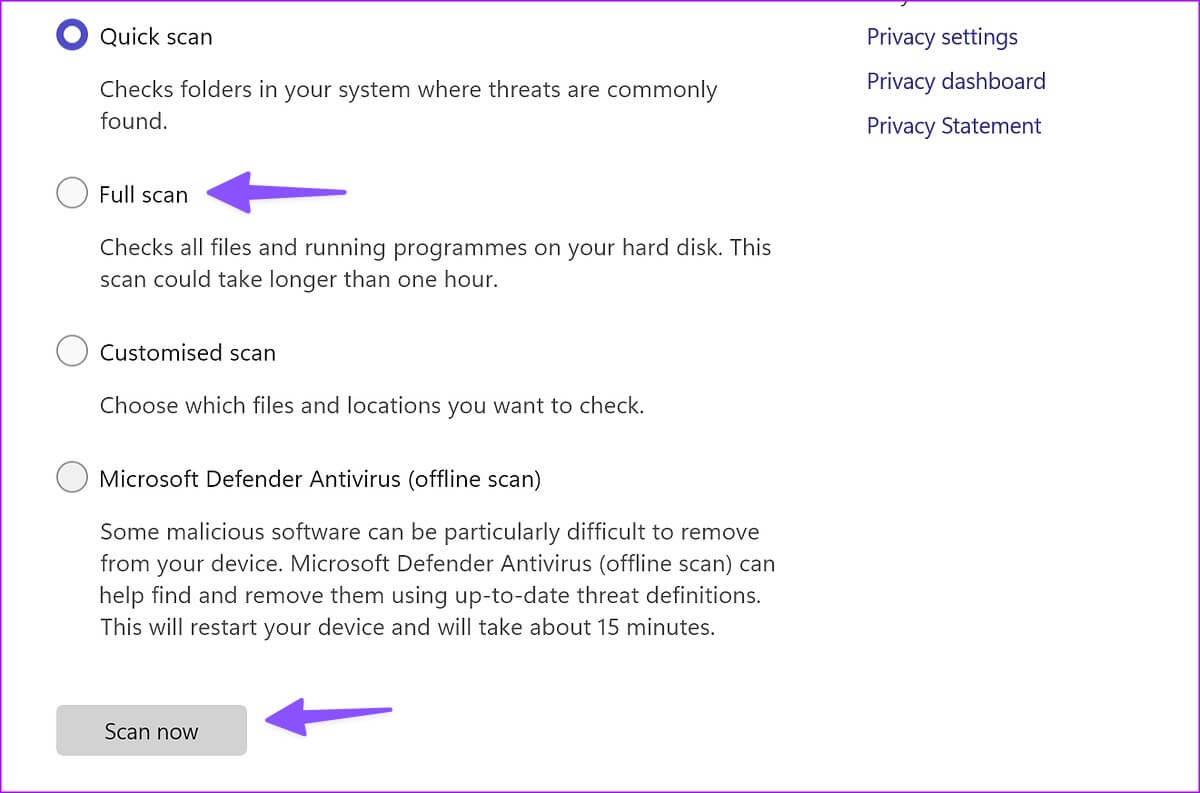
8. Avinstallera program som orsakar problemet.
Ett nyligen installerat program kan störa datorns skärmprestanda. Om du kan identifiera det nyligen installerade programmet som orsakar långsam prestanda på din dator kan du avinstallera det.
Steg 1: Klicka på Kortkommando Windows + I För att öppna ett program Inställningar.
Steg 2: Klick Ansökningar Från vänster sidofält och välj Installerade appar från den högra rutan.
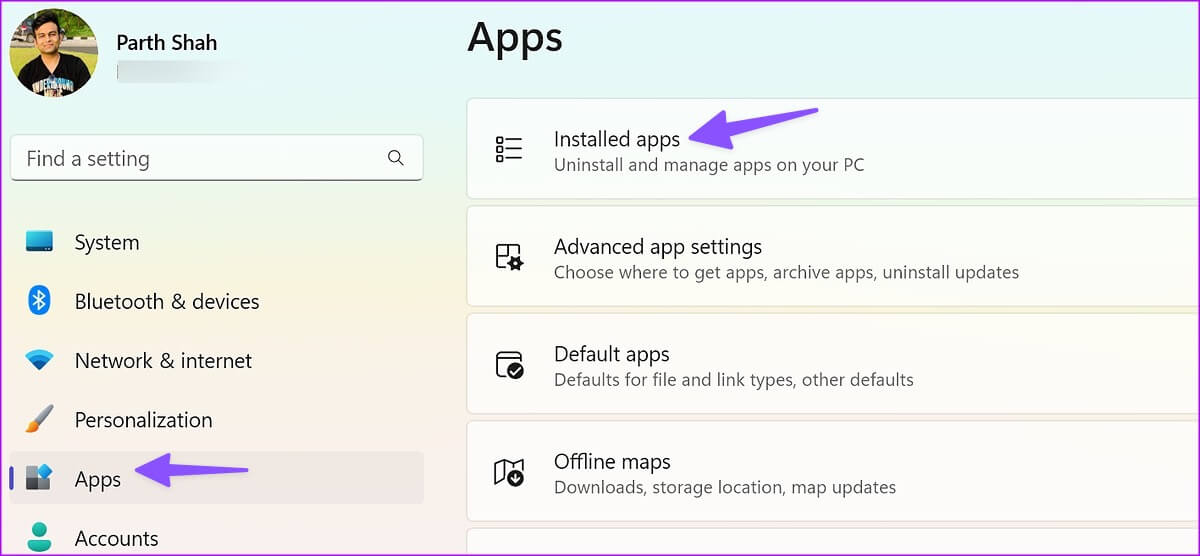
Steg 3: Klick Lista med tre horisontella punkter bredvid en Ansökningar och tryck på avinstallera Av innehållsmeny.
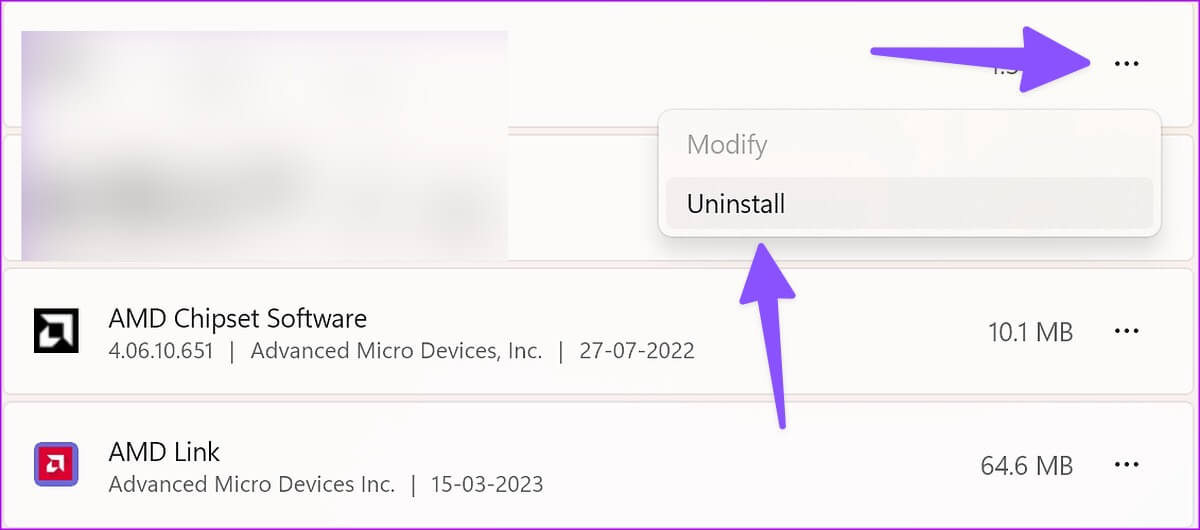
Upprepa samma sak för onödiga program på din dator.
9. Uppdatering av firmware
Du kan uppdatera skärmens firmware till den senaste versionen för att åtgärda sådana problem. Ta Samsungs smarta skärm som exempel.
Steg 1: Klicka på Hemknapp På din Samsung TV-fjärrkontroll, dra åt vänster för att Inställningar.
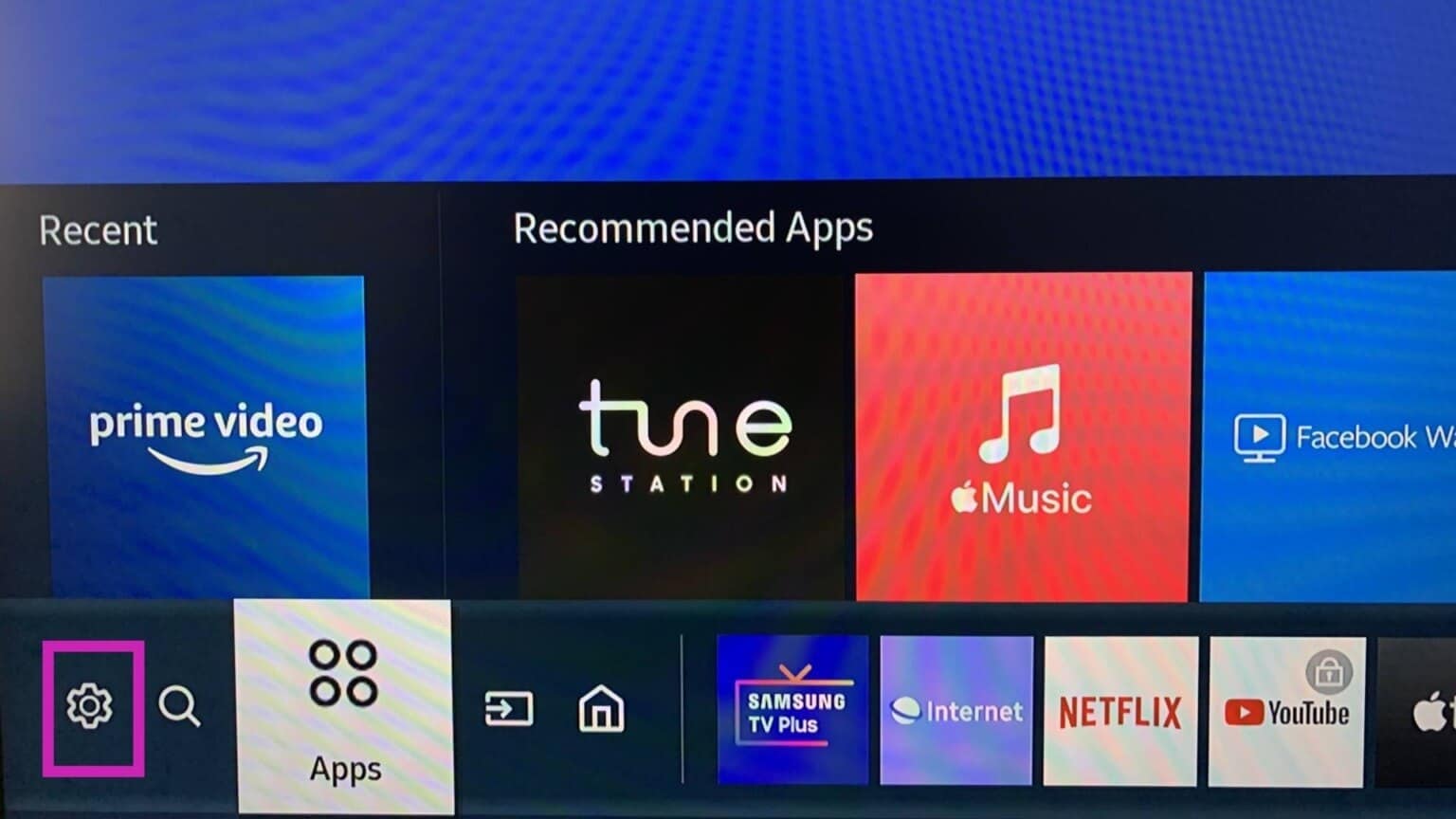
Steg 2: Markera alla Inställningar.
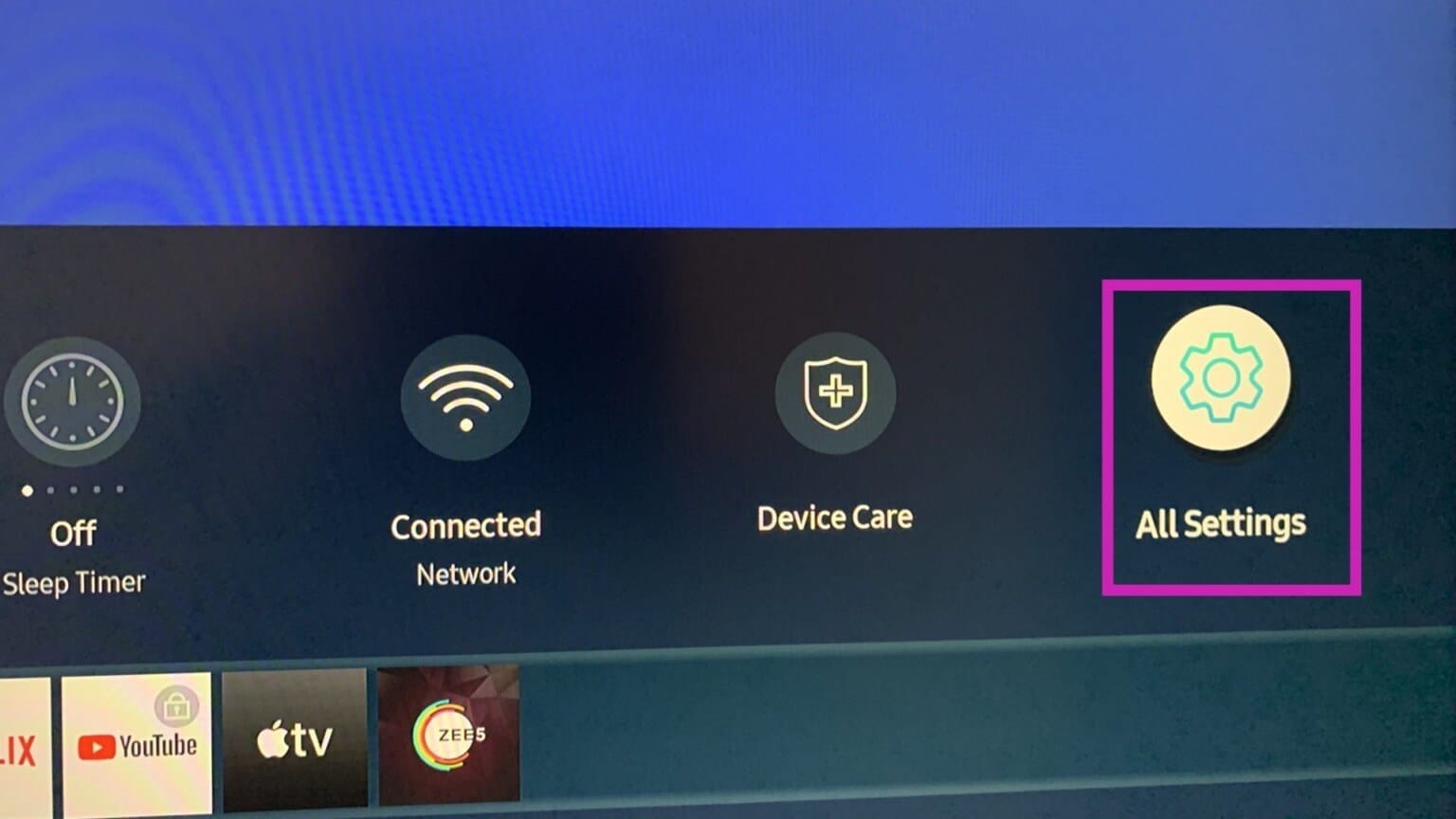
Steg 3: Bläddra till stödet och välj uppgradera programvara.
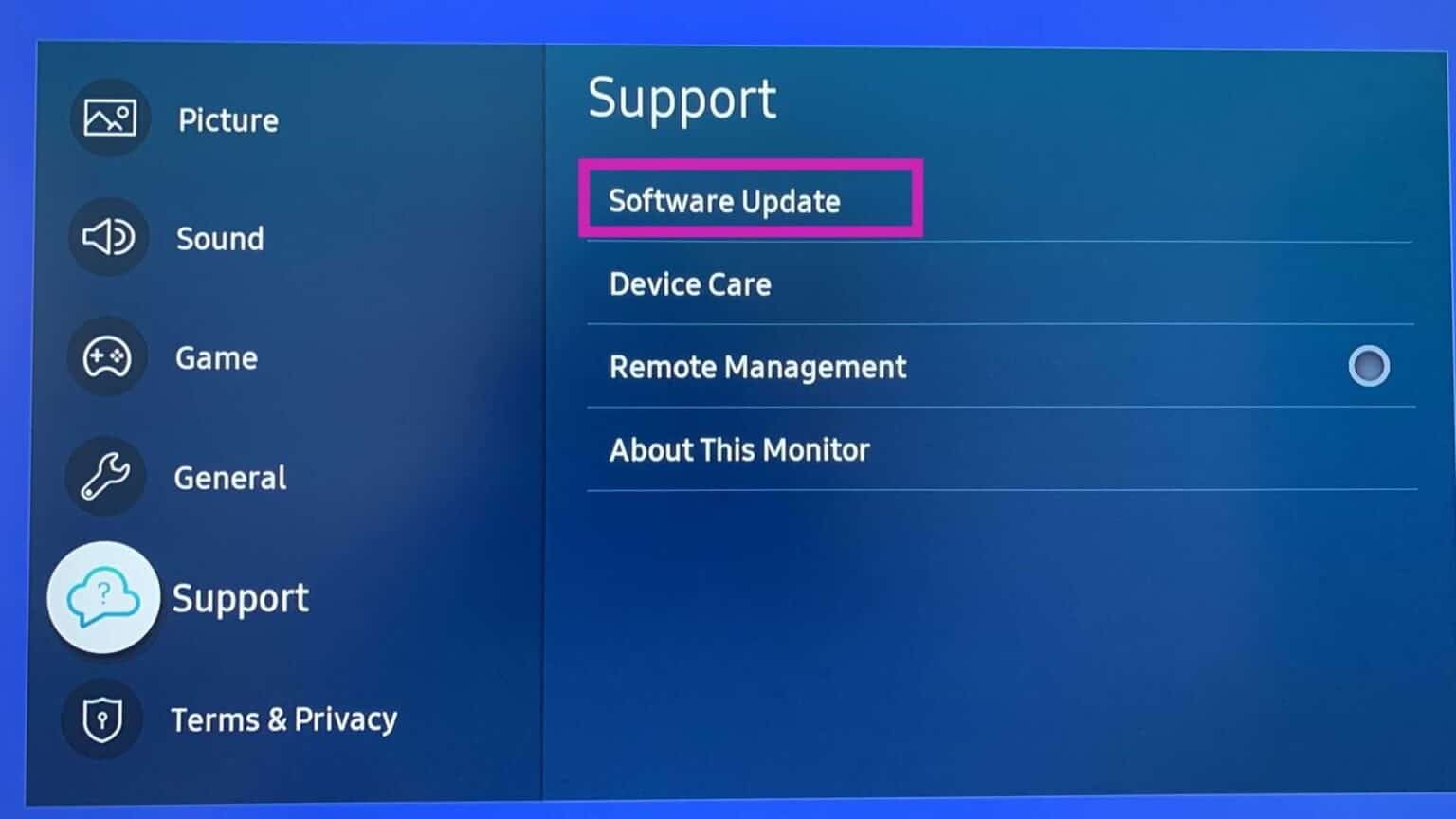
10. Uppdatera Windows
Microsoft har kontinuerligt uppdaterat Windows 11 för att förbättra stödet för externa skärmar. Du bör installera den senaste versionen av operativsystemet för att åtgärda problemet med en slumpmässig svart skärm i några sekunder på en ansluten skärm.
Steg 1: Klicka på Windows-tangent + I att slå på Applikationen Inställningar.
Steg 2: Klicka Windows Update Från vänster sidofält klicka på "Sök efter uppdateringar" Att ta med sig Uppdateringar.
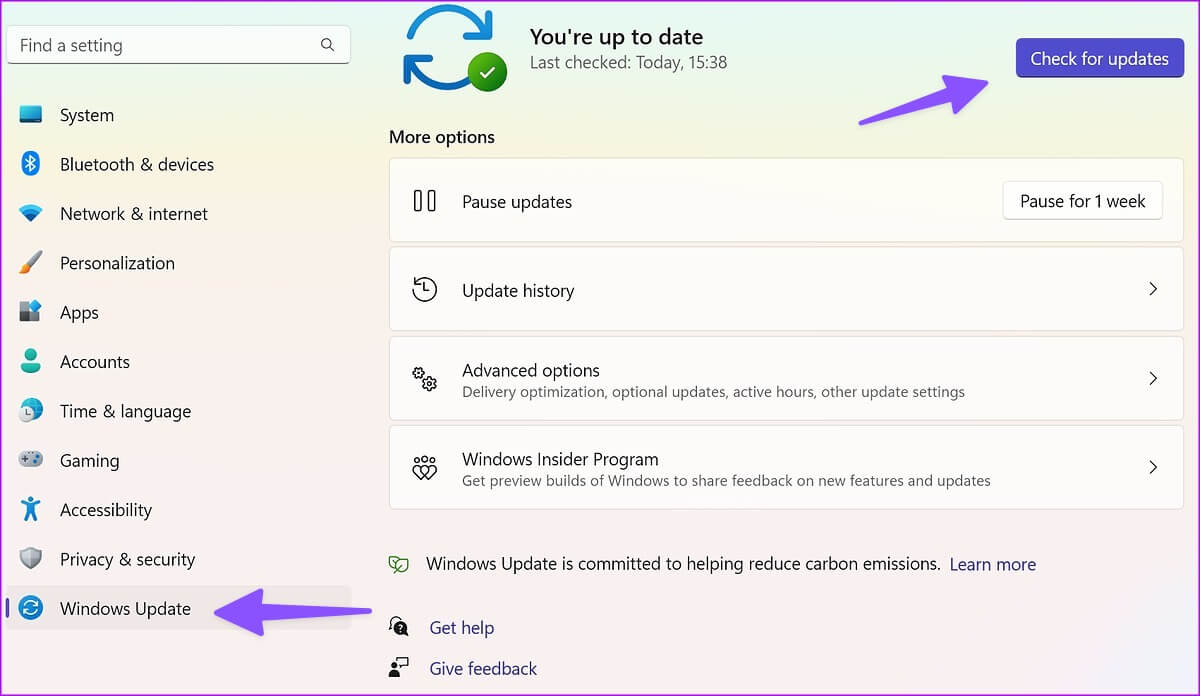
Njut av Windows 11 på en stor skärm
Om problemet kvarstår kan du prova att ansluta datorn till en annan skärm. Detta orsakas vanligtvis av en felaktig HDMI-kabel eller felaktiga skärminställningar i Windows 11. Lyckligtvis kan lite justeringar av kabeln och inställningarna göra att du kan njuta av Windows 11:s prakt på en större skärm. Vi hoppas att den här artikeln har hjälpt dig att åtgärda problemet med slumpmässig svart skärm i Windows.